AWS는 아마존에서 운영하는 클라우드 서비스 입니다. 대표적인 클라우드로는 아마존의 AWS, 마이크로소프트의 에저, 구글 클라우드를 꼽을 수 있겠습니다. 이 중 2021년도 기준 국내에서 가장 높은 점유율을 기록하는 AWS를 이용하여 간단한 배포작업을 진행해보도록 하겠습니다.
AWS는 기본적으로 유료 서비스 입니다만 프론티어 버전이라고 하여 계정을 새로 생성하면 12개월간 무료로 이용할 수 있게 해줍니다. 저는 배포를 위하여 AWS의 EC2 기능을 사용 할 예정입니다.
무료 버전 계정 만들기

프리티어 제공내역을 살펴보면 제가 이용하고자 하는 EC2 기능의 경우 매월 750시간을 12개월간 이용할 수 있도록 무료로 제공하고 있는 것을 알 수 있습니다. 해당 기능을 이용하기 위한 회원가입을 먼저 진행해보도록 하겠습니다.
먼저 AWS 사이트에 접속을 해줍니다. AWS주소(클릭)

메인 화면에서 프리티어 를 찾아서 클릭해줍니다.

무료계정 생성을 클릭합니다.

회원가입을 위한 이메일 주소와 계정 이름을 작성 합니다. 저는 gmail을 사용하고 있어서 해당 메일주소를 입력 했습니다.
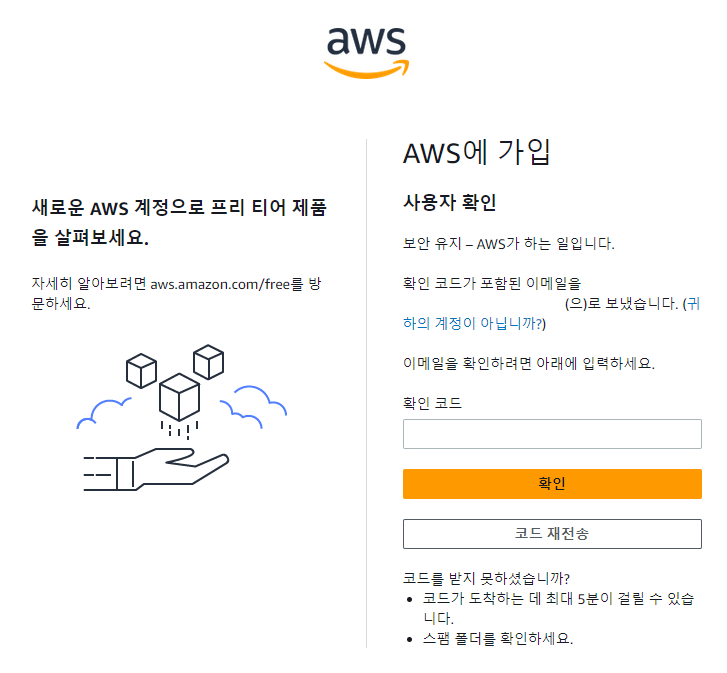
메일주소를 작성하면 작성한 메일주소로 인증 코드를 보냈다는 안내를 받을 수 있습니다.
가입하실 때 기입한 이메일 주소로 로그인을 하여 확인 코드가 잘 왔는지 확인하도록 합니다.

코드는 이런식으로 와서 확인할 수 있습니다.
코드 인증에 성공하게 된다면

이런 화면이 나오면서 비밀번호를 설정해주시면 됩니다.

비밀번호 설정을 완료하면 신상정보(?)를 입력하는 화면이 나옵니다.
참고로 모든 작성란은 영어로 작성하셔야 합니다.
이름은 영문 이름은, 전화번호와 지역은 대한민국을 선택하셔서 입력하시면 됩니다.
주소란은 글자수 제한이 다소 빠듯합니다. 어차피 저희는 지역에 대한민국을 선택하였고 주소 하단에 시 또는 도를 입력하는 부분이 따로 있으므로 구단위 주소부터 작성해주시면 됩니다.
예를들어 주소가 서울시 강남구 영동대로 512 라고 한다면
512, Yeongdong-daero, Gangnam-gu정도만 입력해주시면 됩니다. 만약 Gangnam-gu 옆에 시 단위인 Seoul 또는 그 이상의 단위를 붙이게 되면 글자수 제한에 걸릴 수 있습니다. 영문 주소를 잘 모르실 경우 구글에 주소 영문 변환 이라고 검색하시면 한글 주소를 영문으로 바꿔주는 사이트들을 쉽게 찾으실 수 있습니다.

주소 입력을 완료하게 되면 결제할 카드 정보를 입력 해주셔야 합니다. VISA, Master 등 해외결제가 가능한 카드를 등록해주셔야 하며 프리티어 기간 내, 기본 제공하는 사용량만 사용하시게 된다면 실질적인 결제는 이뤄지지 않습니다.
하지만 최초 카드를 등록하면서 소유주 인증을 하는 과정에서 원화 100원(!) 이 차감되니 참고하시기 바랍니다.

카드 인증을 완료하게 되면 보실 수 있는 최종 자격증명 확인 단계 입니다. 개인 휴대전화로 최종 인증을 완료 해줍니다.
연락처를 입력한 후

문자 또는 음성통화를 통한 최종 인증까지 완료하게 되면

플랜을 선택하는 것을 마지막으로 회원 가입은 완료됩니다.
기본지원, 개발자 지원, 비즈니스 지원 3가지 종류가 있고 저는 프리티어를 사용할 것이기 때문에 기본 지원을 선택하여 가입을 완료했습니다.
여기까지 완료하시면 AWS 무료 버전 (프리티어) 가입이 완료 됩니다.
다음엔 EC2를 사용하여 기본적인 배포등록을 진행 하도록 하겠습니다.
'개발 > 실습' 카테고리의 다른 글
| Spring JPA를 활용한 간단한 게시판 만들기 - 기본설정 (1) | 2023.05.20 |
|---|---|
| AWS를 이용하여 배포 해보기 - 보안그룹 설정 (0) | 2023.05.15 |
| AWS를 이용하여 배포 해보기 - 인스턴스 상에서 서버 실행 (1) | 2023.05.14 |
| AWS를 이용하여 배포 해보기 - 생성한 인스턴스 로컬과 연결하기 (0) | 2023.05.12 |
| AWS를 이용하여 배포 해보기 - 인스턴스를 생성하여 연결하기 (1) | 2023.05.12 |